Office 2010をService Pack 2(SP2)へ更新する方法
Office 2010をService Pack 2(SP2)へ更新する方法です。
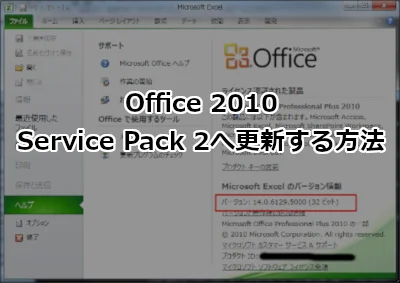
Office 2010 SP2 は、2013/7/21 に公開されました。SP1 のサポート期間は 2014/10/14(米国時間) までとされています。Office 2010 を利用している方は、サポート期間内に更新作業をおこないましょう。特に、Office 365 との接続をおこっている方はサポート外の構成になると接続ができなくなる可能性がありますので十分ご注意ください。
・Office 2010のサービスパック2のダウンロードはこちら
現在の Microsoft Office サポート期限の状況はこちら で確認できます。
目次
現在のバージョン確認
Office のバージョンと、32 ビット版または 64 ビット版 であるかどうかを確認するには次の手順を実行します。
1. Microsoft Excel 2010 などの Office 2010 アプリケーションを開きます。
2. [ファイル] タブで、[ヘルプ] をクリックします。
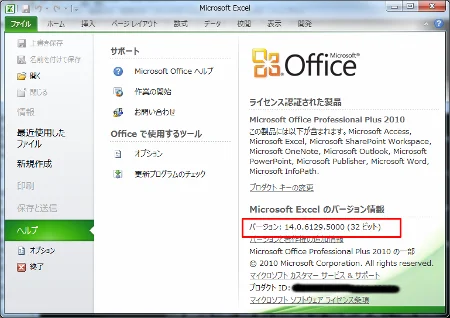
3. 右側に Office のバージョン情報が表示されます。
- Office 2010 SP2 のバージョン番号は 14.0.7015.1000 以上
- Office 2010 SP1 のバージョン番号は、14.0.6029.1000 以上で 14.0.7015.1000 以下。
- Office 2010 SP無し のバージョン番号は 14.0.4763.1000 以上で 14.0.6029.1000 以下。
Office 2010 SP2 の特徴
Microsoft のサイトによれば SP2 は、Office と SharePoint 2010 製品群の Windows 8, Internet Explorer 10, Office 2013 そして SharePoint 2013 への互換性向上を実現するとしています。
Excel 2010 SP2
- 全体の安定性、パフォーマンス、およびその他のバージョンの Excel との互換性が向上します。
- Excel のパフォーマンスが低下し、Excel の別のインスタンス間でデータの複製中にその他の組み込みのスタイルをコピーすると、Excel ファイルのサイズが大きくなる問題を修正します。
- xlsx または .xlsb ファイルで、データにカンマ記号 (,) が含まれている検証リストが破損している問題を修正します。
- 修正プログラムでテーブルにバインドされているアプリケーションを含む Microsoft Office 2013 で作成した .xlsx ファイルが破損する問題を保存します。
Word 2010 SP2
- ブックマーク、フィールド、変更履歴、テンプレート、テーブル、オブジェクトの折り返し、オート コレクトのオプション、電子メール アドレスに関する問題を修正します。
PowerPoint 2010 SP2
- PowerPoint でビデオを圧縮または最適化した後、プレゼンテーション内のビデオの品質が向上します。
- プレゼンテーションを他のユーザーと同時に共同編集する際に発生する問題を修正します。
- Microsoft Silverlight 3 または Silverlight 4 をインストールしている Mac コンピューターで PowerPoint オンラインのプレゼンテーションを表示しようとすると、Mozilla FireFox がクラッシュする問題を修正します。
Outlook 2010 SP2
- 特定の長い電子メール メッセージのメッセージ サイズに関する問題が修正されています。
アップデート方法
Office 2010 SP2 へアップデートするには、こちら のサイトからダウンロードします。
・Office 2010 のサービス パック 2 の説明
http://support.microsoft.com/kb/2687455/ja
ページ中ほどにダウンロードのリンクがあります。
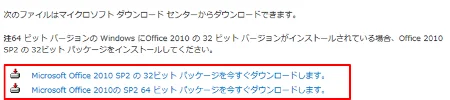
今回は 32ビット版をダウンロードし Windows 7 にインストールします。
ダウンロードファイルをダブルクリックし、ファイルをインストールを開始します。
Office アプリケーションを開いている場合、インストールに失敗する可能性があります。
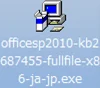
セキュリティ警告が開いた場合は、実行ボタンを押下します。
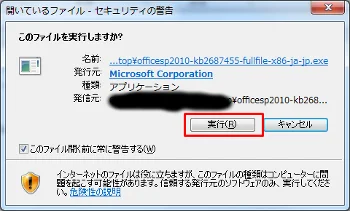
同意するにチェックを入れ、次へボタンを押下します。
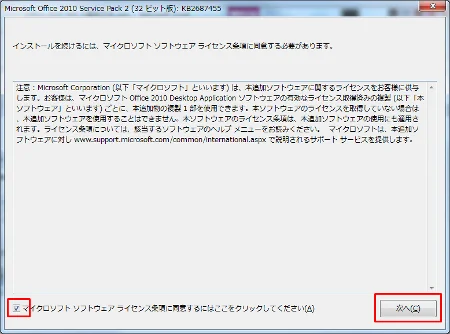
おお、インストールが始まりましたね。

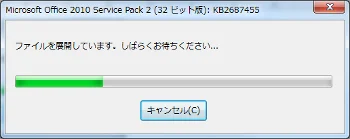
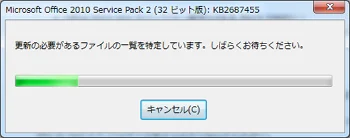
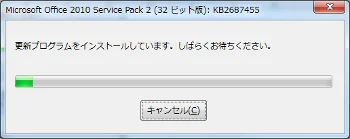
バージョン番号が 14.0.7015.1000 以上になっていればインストール成功です。
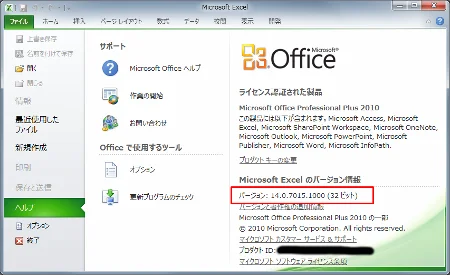
参考サイト
・Office 2010 のサービス パック 2 の説明
おつかれさまでした。